怎么通过转移Win7的临时文件来清理C盘空间。 通过转移Win7的临时文件来清理C盘空间的方法。
时间:2017-07-04 来源:互联网 浏览量:
今天给大家带来怎么通过转移Win7的临时文件来清理C盘空间。,通过转移Win7的临时文件来清理C盘空间的方法。,让您轻松解决问题。
有没有出现电脑用着用着,即使不断的清理空间,C盘系统盘还是会出现红色警告,空间基本上快占用了,到底是什么文件占用了电脑的C盘空间呢?除了系统文件,在Win7系统下,临时文件是个占用硬盘空间最大的,也是系统运行时读写最为频繁的文件,所以,我们建议大家最好把临时文件的存储位置转到其它分区,从而减轻系统盘分区的负担。为了避免系统盘的空间变得越来越小,甚至导致影响电脑运行的速度。下面就一起来和小编来修改一下吧~具体方法如下:
1首先打开Win7控制面板,进入“系统和安全”,在右侧找到“系统”点击打开
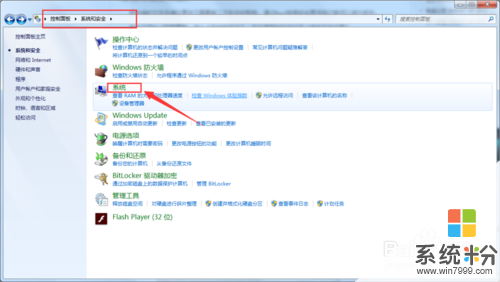 2
2在左侧导航栏中打开“高级系统设置”。
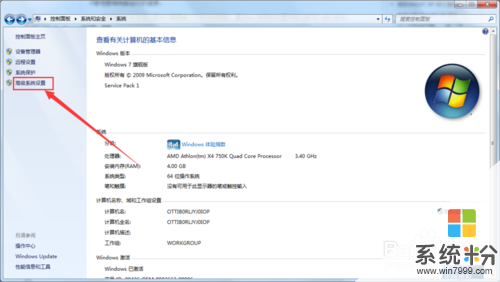 3
3弹出系统属性对话框,切换到“高级”选项卡,打开“环境变量”。
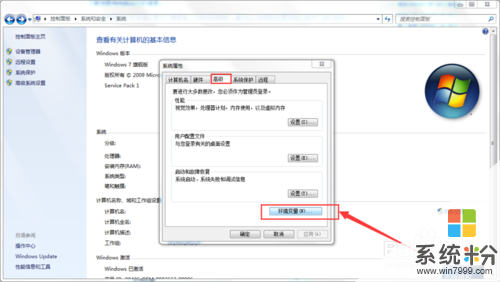 4
4显示用户变量,在对话框中只需要对“TEMP”和“TMP”这两个变量进行修改,点击“编辑”按钮。
 5
5再编辑用户变量对话框里“变量值”进行修改,这里小编给修改到D:Temp 文件夹下。修改完成点击确定就设置完成了,以后的临时文件都存在D盘啦。

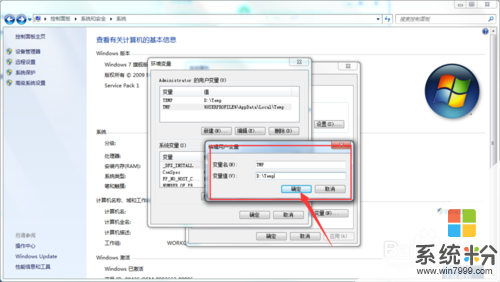 6
6文件的路径是修改完成了,但是C盘的空间还是没有清理呢,千万不要忘了把原来临时文件目录全部清除掉,清除完之后你会看到系统盘分区的容量标示短了一大半。


以上就是怎么通过转移Win7的临时文件来清理C盘空间。,通过转移Win7的临时文件来清理C盘空间的方法。教程,希望本文中能帮您解决问题。
我要分享:
上一篇:win7如何提升打开IE浏览器速度。 win7怎么提升打开IE浏览器速度。
下一篇:如何解决Win7中网络连接显示无Internet访问。 怎么解决Win7中网络连接显示无Internet访问
相关教程
- ·转移win7临时文件夹腾出磁盘空间的方法 转移win7临时文件夹如何腾出磁盘空间
- ·win7如何清理c盘空间 win7清理c盘空间的方法
- ·WIN7临时文件如何夹转移到其他磁盘 WIN7临时文件怎样夹转移到其他磁盘
- ·电脑Win7系统怎样彻底转移C盘文件缓解内存空间 电脑Win7系统彻底转移C盘文件缓解内存空间的方法
- ·win7如何清理c盘空间,win7清理c盘空间方法
- ·win7临时文件夹怎么转移位置|win7临时文件夹转移位置的方法
- ·win7系统电脑开机黑屏 Windows7开机黑屏怎么办
- ·win7系统无线网卡搜索不到无线网络 Win7电脑无线信号消失怎么办
- ·win7原版密钥 win7正版永久激活密钥激活步骤
- ·win7屏幕密码 Win7设置开机锁屏密码的方法
Win7系统教程推荐
- 1 win7原版密钥 win7正版永久激活密钥激活步骤
- 2 win7屏幕密码 Win7设置开机锁屏密码的方法
- 3 win7 文件共享设置 Win7如何局域网共享文件
- 4鼠标左键变右键右键无法使用window7怎么办 鼠标左键变右键解决方法
- 5win7电脑前置耳机没声音怎么设置 win7前面板耳机没声音处理方法
- 6win7如何建立共享文件 Win7如何共享文件到其他设备
- 7win7屏幕录制快捷键 Win7自带的屏幕录制功能怎么使用
- 8w7系统搜索不到蓝牙设备 电脑蓝牙搜索不到其他设备
- 9电脑桌面上没有我的电脑图标怎么办 win7桌面图标不见了怎么恢复
- 10win7怎么调出wifi连接 Win7连接WiFi失败怎么办
Win7系统热门教程
- 1 利用拷贝式方法快速安装win7系统
- 2 导致Win7系统无法安装的那些原因
- 3 win7纯净版系统质量怎样进行提升 win7纯净版系统质量进行提升的方法有哪些
- 4如何删除win7自带输入法,win7自带输入法彻底删除的方法
- 5Win7笔记本电脑开机时间长该怎么解决? Win7笔记本电脑开机时间长该怎么处理?
- 6Win7系统怎样不显示蓝牙图标? Win7系统不显示蓝牙图标的方法?
- 7DNF地下城与勇士黑屏Win7系统电脑怎么额解决 如何处理DNF地下城与勇士黑屏Win7系统电脑的问题
- 8怎样来重启Win7系统下的IIS服务? 来重启Win7系统下的IIS服务的方法?
- 9雨林木风win7系统怎么设置文件夹权限即当前用(帐)户管理员权限 雨林木风win7系统设置文件夹权限即当前用(帐)户管理员权限的方法
- 10win7 64位精简版打开qq出现错误怎么办,win7无法打开qq的解决方法
最新Win7教程
- 1 win7系统电脑开机黑屏 Windows7开机黑屏怎么办
- 2 win7系统无线网卡搜索不到无线网络 Win7电脑无线信号消失怎么办
- 3 win7原版密钥 win7正版永久激活密钥激活步骤
- 4win7屏幕密码 Win7设置开机锁屏密码的方法
- 5win7怎么硬盘分区 win7系统下如何对硬盘进行分区划分
- 6win7 文件共享设置 Win7如何局域网共享文件
- 7鼠标左键变右键右键无法使用window7怎么办 鼠标左键变右键解决方法
- 8windows7加密绿色 Windows7如何取消加密文件的绿色图标显示
- 9windows7操作特点 Windows 7的特点有哪些
- 10win7桌面东西都没有了 桌面文件丢失了怎么办
